黑鲨系统,图文详解怎么使用黑鲨重装win10系统
- 2018-03-29 11:55:00 分类:win10
微软自推出了win10系统后众人纷纷开始自动升级win10系统。不过,自动升级win10系统常常出现各种不确定的问题,导致升级失败,这时候我们就该用成功率最高的一键U盘装win10系统了,下面,小编给大家带来了使用黑鲨重装win10系统的图文操作了。
win10系统是微软公司发布的最新系统,系统界面特别的漂亮,而且支持触摸屏,得到了广大网友的喜爱。而win10的免费升级的时间已经过去,如果有用户想要使用win10的话,怎么办呢?那就使用黑鲨重装win10系统吧,下面,小编给大家聊聊使用黑鲨重装win10系统的操作步骤了。
怎么使用黑鲨重装win10系统
下载黑鲨装机大师,在打开之前先退出杀毒软件,避免杀毒软件阻拦操作步骤。
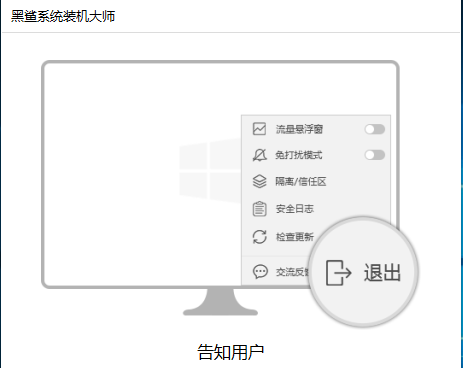
重装系统示例1
打开黑鲨装机大师,点击【一键装机】,这里选择【系统重装】
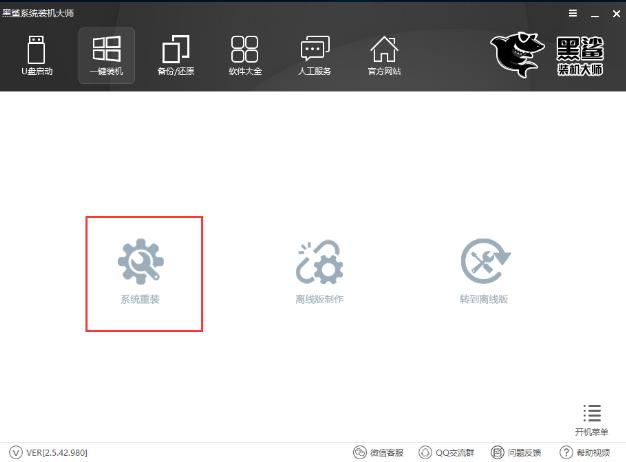
win10示例2
黑鲨会优先检测本地环境是否符合装机条件,检测完毕后点击下一步
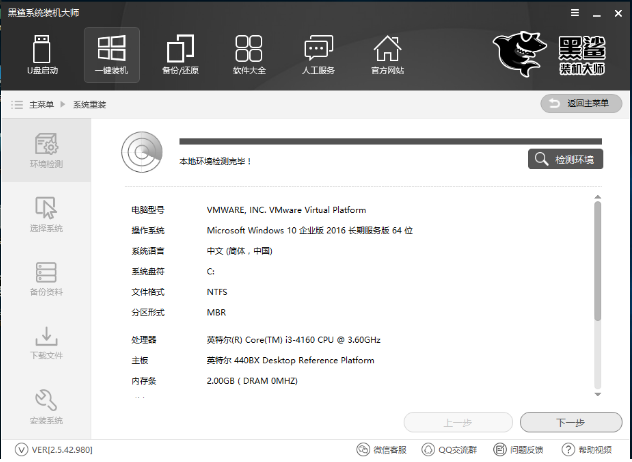
win10示例3
进入了【选择系统】画面,在这里选择win10 64位纯净绿色最新版,然后点击【安装此系统】
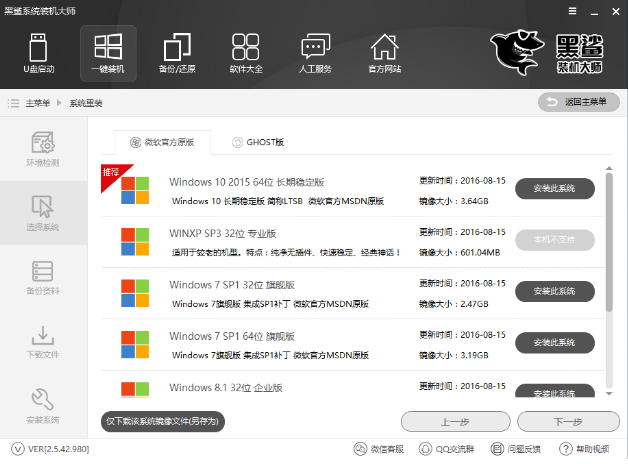
win10示例4
在第三步【备份资料】里,我们不仅可以“备份文件”,还可以“备份系统”,大家可以根据自己实际需求进行选择,完成后点击下一步。
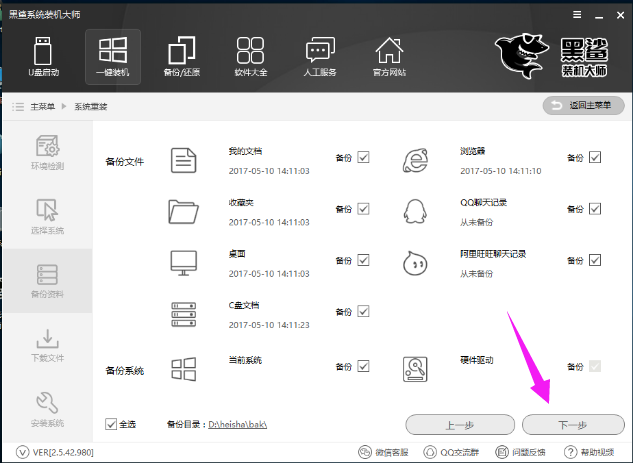
黑鲨系统示例5
将会下载系统并对资料进行备份。
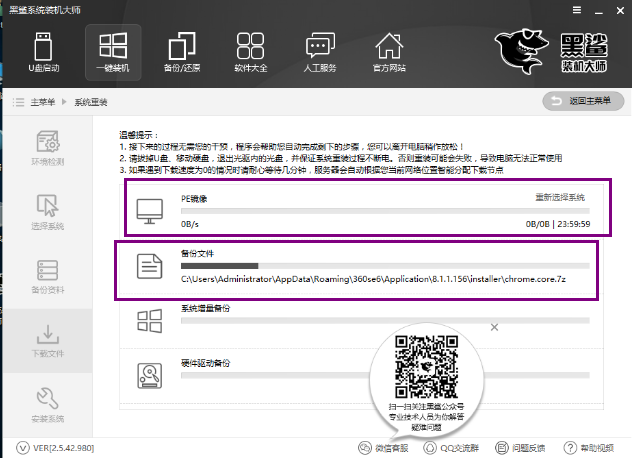
黑鲨系统示例6
系统下载完成后,黑鲨将会校验系统文件MD5值,完成后会点击立即重启进行系统重装。
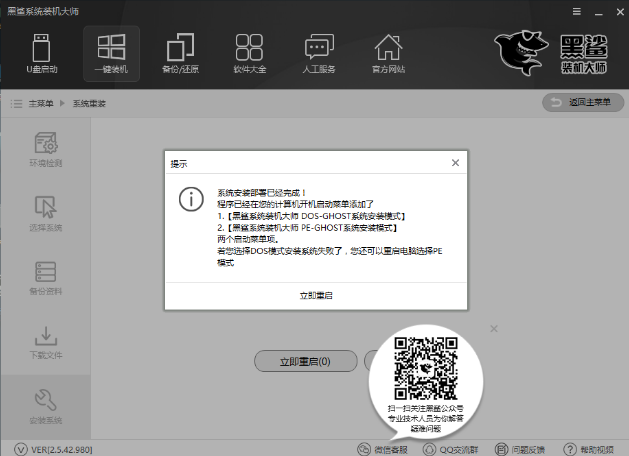
黑鲨系统示例7
重启完成后点击选择“黑鲨系统装机大师DOS-GHOST系统安装模式”进入安装
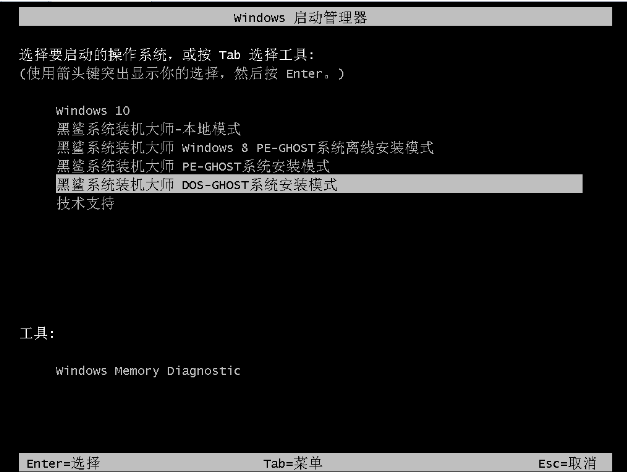
重装系统示例8
安装进度条,读完后部署安装。
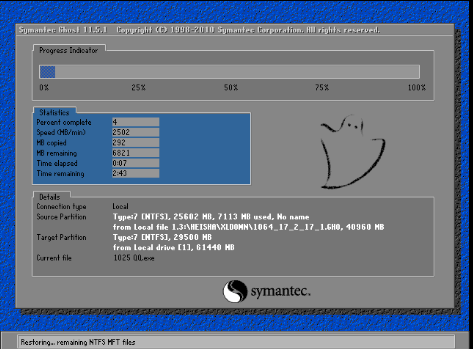
重装系统示例9
重装win10完成,进入win10桌面。
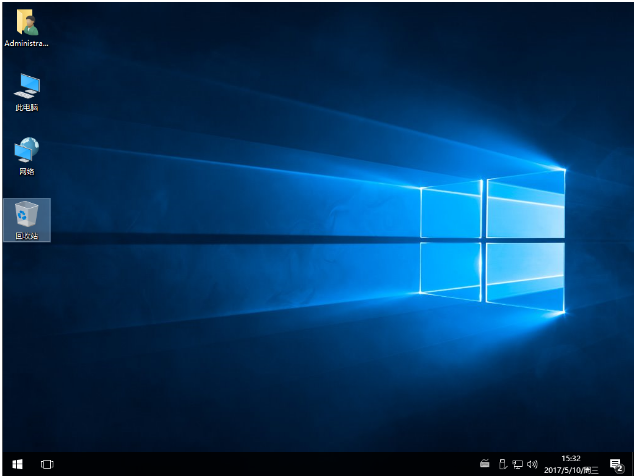
win10示例10
以上就是使用黑鲨重装win10系统的操作步骤了。